Le logiciel d’Apple n’est pas à l’abri des problèmes. Ils peuvent ne pas être aussi grands ou aussi fréquents que ceux vécus par les utilisateurs sur d’autres plates-formes, mais ils existent néanmoins. Si vous essayez de mettre à jour ou d’installer des applications mais que la mise à jour refuse de démarrer ou que vous avez bloqué les téléchargements dans le Mac App Store, essayez les correctifs suivants.
reset mac app store ,forcer une installation sur mac ,télécharger pages sans app store ,application bloquée mac ,installer app sur mac, téléchargements bloqués dans le Mac App Store,
Annuler et redémarrer
Si vous avez bloqué des téléchargements dans le Mac App Store ou des mises à jour qui ne démarrent pas, annulez-les et réessayez de les redémarrer.
reset mac app store ,forcer une installation sur mac ,télécharger pages sans app store ,application bloquée mac ,installer app sur mac, téléchargements bloqués dans le Mac App Store,
Souvent, cela suffira à résoudre le problème. Pour une raison quelconque, la demande de mise à jour ou l’application se termine par une demande de boucle qui expire. L’application du magasin montre qu’il se charge alors qu’en fait, rien ne se passe.
Comment réparer les téléchargements bloqués dans le Mac App Store sur macOS
Déconnectez-vous et reconnectez-vous
Le Mac App Store fonctionne avec votre identifiant Apple. Vous devez être connecté à l’application pour pouvoir télécharger d’autres applications. Si un téléchargement ou une mise à jour est bloqué, essayez de vous connecter et de revenir.
reset mac app store ,forcer une installation sur mac ,télécharger pages sans app store ,application bloquée mac ,installer app sur mac, téléchargements bloqués dans le Mac App Store,
Pour vous déconnecter du Mac App Store, ouvrez l’application et accédez à Store dans la barre de menus. Sélectionnez l’option de déconnexion. Après vous être déconnecter, c’est mieux de redémarrer votre Mac, puis de vous reconnecter au Mac App Store.
Vérifier le magasin de votre pays
Normalement, si vous essayez de télécharger une application qui n’est pas disponible dans votre magasin de pays, l’application du Mac App Store vous indiquera que vous ne pouvez pas la télécharger. Si l’invite n’apparaît pas, vérifiez si vous êtes dans le bon magasin de pays pour votre identifiant Apple. Vous devrez afficher les informations de votre compte, puis faire correspondre ton pays au pays dans lequel se trouve actuellement le Mac App Store.
reset mac app store ,forcer une installation sur mac ,télécharger pages sans app store ,application bloquée mac ,installer app sur mac ,imovie ne peut pas être installé sur macintosh hd'' car macos 10.14 6 ou ultérieur y est requis
Vous pouvez vérifier les informations de votre compte à partir des informations du compte Store>Affichage.
Vérifiez la connexion Internet
Vérifiez si votre Internet fonctionne et est stable. Il est possible que la vitesse fluctue ou que la connexion continue de se rompre pendant que le Mac App Store tente de télécharger une application. Dans ce cas, le téléchargement ou la mise à jour sera lent et donnera l’impression qu’il est bloqué.
reset mac app store ,forcer une installation sur mac ,télécharger pages sans app store ,application bloquée mac ,installer app sur mac ,imovie ne peut pas être installé sur macintosh hd'' car macos 10.14 6 ou ultérieur y est requis
Essayez de vous connecter à une autre connexion Internet pour voir si le téléchargement ou la mise à jour démarre. Si votre internet domestique est stable mais que le téléchargement ne démarre toujours pas, effacez votre cache DNS en exécutant la commande suivante dans Terminal.
sudo killall -HUP mDNSResponder
Comment réparer les téléchargements bloqués dans le Mac App Store sur macOS
De plus, pendant que vous y êtes, Redémarrez votre routeur.
Effacez le cache du Mac
App Store Ouvrez terminal et exécutez la commande suivante;
open $TMPDIR../C/com.apple.appstore/
Comment réparer les téléchargements bloqués dans le Mac App Store sur macOS
Il ouvrira une fenêtre du Finder. Copiez le contenu de ce dossier en lieu sûr, puis supprimez-les de leur emplacement d’origine. Fermez le Mac App Store et ouvrez-le à nouveau. Essayez de télécharger des applications à nouveau et ils devraient fonctionner. En ce qui concerne les fichiers que vous avez copiés, vous pouvez les supprimer si vous le souhaitez. Nous avons créé une sauvegarde au cas où quelque chose se passerait mal. Vous n’en avez pas vraiment besoin pour quoi que ce soit.
Cinq Astuces pour Réparer les téléchargements bloqués dans le Mac App Store sur MacOS
 Reviewed by Badr Dev
on
18:44
Rating:
Reviewed by Badr Dev
on
18:44
Rating:
 Reviewed by Badr Dev
on
18:44
Rating:
Reviewed by Badr Dev
on
18:44
Rating:


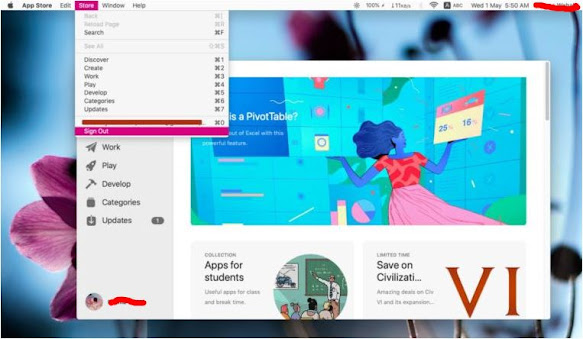









Aucun commentaire: